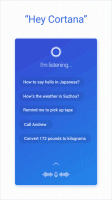Windows 10'da Not Defteri'ni Yükleme veya Kaldırma
Windows 10'da Not Defteri Nasıl Kurulur veya Kaldırılır
Son sürümlerde, Windows 10 isteğe bağlı özellikler listesinde Not Defteri'ni içerir. hem Paint hem de WordPad uygulamaları Ayarlar'da aynı sayfada listelenir. Bu, Not Defteri'ni işletim sisteminden kolayca kaldırabileceğiniz ve kaldırabileceğiniz anlamına gelir. Windows 10'da Not Defteri'ni nasıl kaldıracağınız aşağıda açıklanmıştır.
Reklamcılık

Not Defteri, güncellemeleri nadiren gören klasik Windows uygulamalarından biridir. Ancak, Windows 10 Build 17661'den başlayarak, Not Defteri birçok yeni özellik ve iyileştirme aldı. Artık büyük metin dosyalarını sorunsuz bir şekilde işleyebilir, performans iyileştirmeleri ile birlikte gelir ve aşağıdaki yeni seçenekleri içerir:
- Unix Satır Sonları Desteği
- Not Defteri'nden Bing ile arama yapın
- Metin Yakınlaştırma Düzeyini Değiştir/Arama Etrafında Sar
- Kaydedilmemiş herhangi bir içerik için bir gösterge.
Windows 10 20H1 ile başlayarak sürüm 2004, klasik Not Defteri uygulamasının Microsoft Store'da yeni bir yeri var. Microsoft, bunu bağımsız bir Mağaza uygulamasına dönüştürerek temel işletim sistemi görüntüsünden bağımsız olarak güncelleyecektir.
Notepad'in yayın döngüsü artık Windows 10 güncelleme planına bağlı değil. Diğer Mağaza uygulamaları gibi bağımsız güncellemeler alacaktır.
Şirkete göre bu değişiklik, Notepad ile ilgili sorunlara ve geri bildirimlere hızlı bir şekilde yanıt vermelerine ve uygulama kullanıcılarına çok daha hızlı yeni özellikler sunmalarına olanak tanıyacak.
Bu değişiklikler nedeniyle, Windows 10'dan Not Defteri'ni kaldırmak ve kaldırmak artık mümkün.
Not Defteri uygulamasını kaldırmakla ilgileniyorsanız, Ayarlar uygulamasını kullanabilirsiniz. İşte nasıl yapılabileceği.
Windows 10'da Not Defteri'ni Kaldırmak için,
- Ayarları aç.
- Uygulamalar > Uygulamalar ve özellikler'e gidin.
- Sağda, üzerine tıklayın İsteğe bağlı özellikleri yönetin.

- Tıkla not defteri isteğe bağlı özellikler listesine giriş yapın.
- Tıkla Kaldır buton.

- Bir sonraki iletişim kutusunda, üzerine tıklayın. Kaldır Uygulamanın kaldırılmasını onaylamak için
Bitirdiniz. Bu, Not Defteri uygulamasını kaldıracaktır.
Daha sonra aşağıdaki gibi geri yükleyebilirsiniz.
Windows 10'da Not Defteri Yüklemek için,
- Ayarları aç.
- Uygulamalar > Uygulamalar ve özellikler'e gidin.
- Sağda, üzerine tıklayın İsteğe bağlı özellikleri yönetin.

- Tıklamak Bir özellik ekle.

- Seçme not defteri kullanılabilir özellikler listesinden.

- Tıkla Düzenlemek buton.
- Bu, Not Defteri'ni yükleyecektir.
Bitirdiniz.
Bu şekilde, bir nedeniniz varsa klasik Not Defteri uygulamasını hızlı bir şekilde kaldırabilir veya geri yükleyebilirsiniz.
Bu kadar.
İlgilenilen makaleler.
- Windows 10'da İsteğe Bağlı Özellikleri Yönetin
- Windows 10'da Microsoft Paint'i kaldırın (mspaint)
- Windows 10'da WordPad'i kaldırın